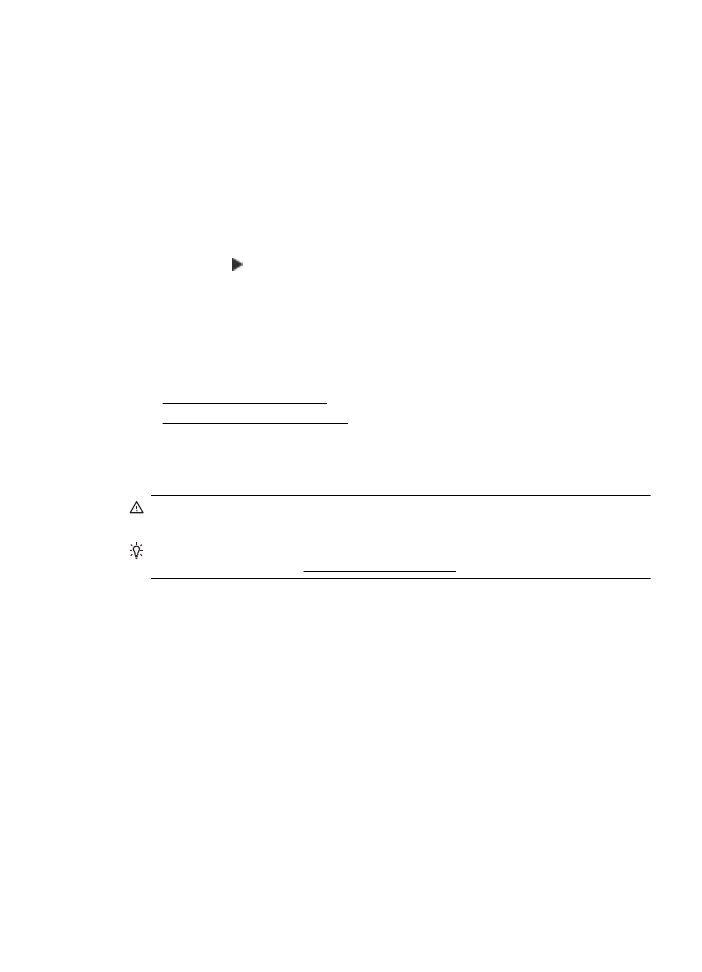
Kağıt sıkışmalarını giderme
Kağıt sıkışmaları yazıcının içinde veya otomatik belge besleyicide meydana gelebilir.
Dikkat uyarısı Yazıcı kafasının hasar görmesini olasılığını önlemek için, kağıt
sıkışmalarını en kısa zamanda temizleyin.
İpucu Baskı kalitesinin kötü olduğunu fark ederseniz, yazıcı kafasını temizleyin.
Daha fazla bilgi için, bkz. Yazıcı kafasını temizleyin.
Kağıt sıkışmasını gidermek için bu adımları kullanın.
Sıkışan kağıtları temizleme
159
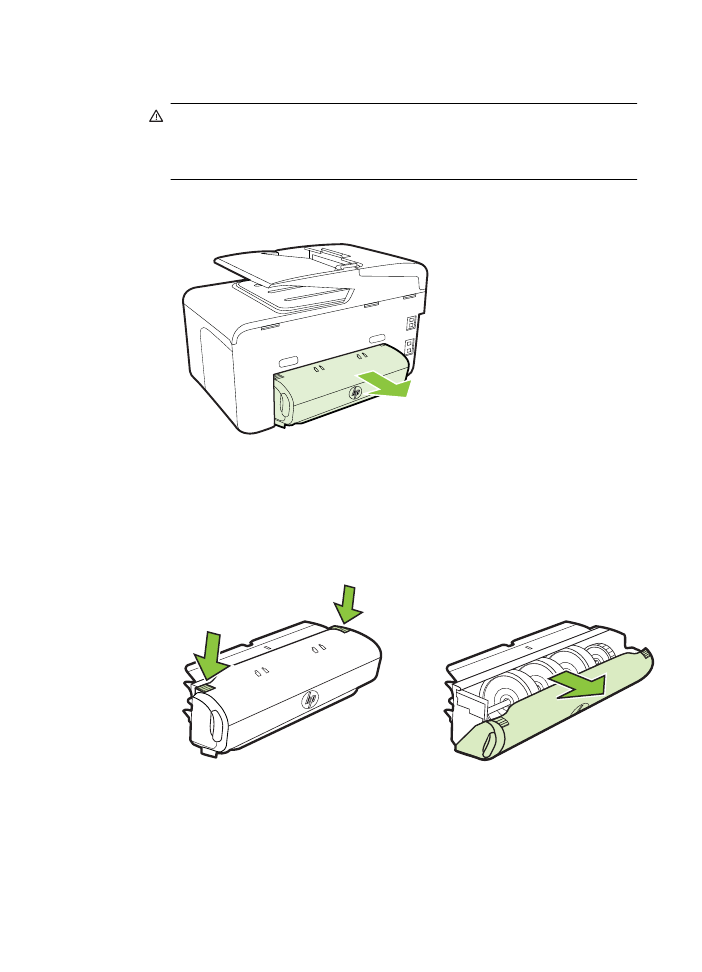
Yazıcıdaki bir sıkışmayı gidermek için
1.
Çıkış tepsisindeki tüm ortamları çıkarın.
Dikkat uyarısı Kağıt sıkışmasının yazıcının ön tarafından giderilmeye
çalışılması, yazdırma mekanizmasına zarar verebilir. Kağıt sıkışmalarını
daima otomatik iki taraflı yazdırma aksesuarı (dupleksleyici) üzerinden
erişerek temizleyin.
2.
Dupleksleyiciyi kontrol edin.
a.
Dupleksleyicinin her iki yanındaki düğmelere basarak birimi çıkarın.
b.
Yazıcının içinde sıkışan kağıdı bulun ve iki elinizle kağıdı tutup kendinize
doğru çekin.
c.
Sıkışma orada değilse, dupleksleyicinin tepesindeki mandalı itip kapağı
aşağı doğru indirin. Ortam içeride sıkışmışsa, dikkatlice çıkarın. Kapağı
kapatın.
d.
Dupleksleyici yazıcıya tekrar takın.
3.
Üst kapağı açın ve tozları alın.
4.
Sıkışmayı bulamıyorsanız ve Tepsi 2 de takılıysa, olabiliyorsa tepsiyi çekerek
çıkarıp sıkışan ortamı temizleyin. Olmuyorsa şunları yapabilirsiniz:
a.
Yazıcıyı kapatıp güç kablosunu prizden çekin.
b.
Yazıcıyı Tepsi 2’nin üzerinden alın.
Bölüm 9
160
Sorun çözme
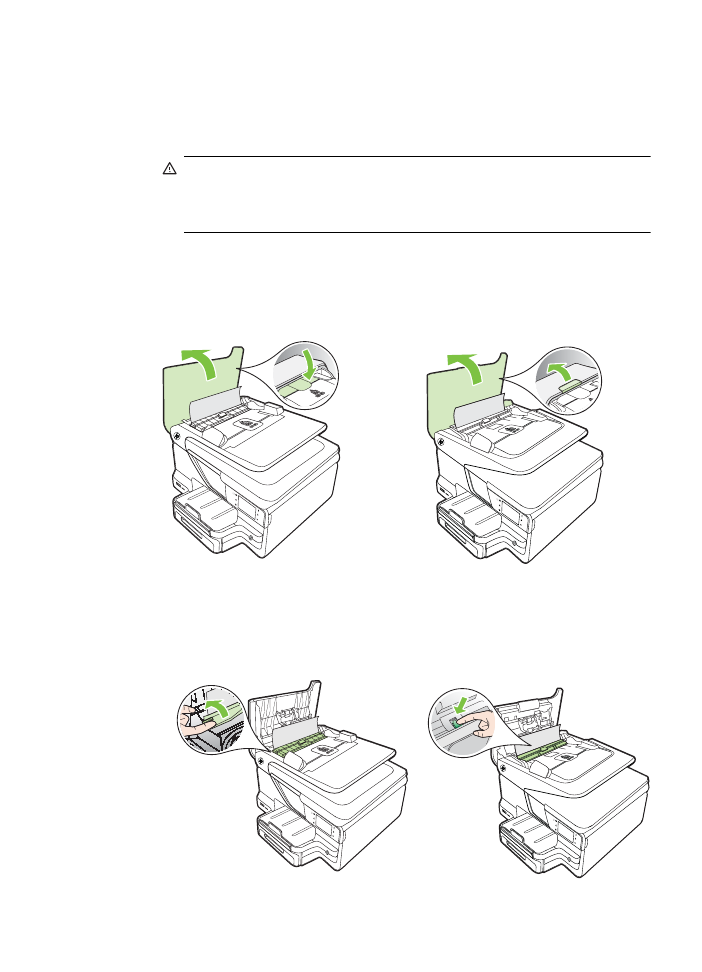
c.
Sıkışan ortamı yazıcının alt bölümünden veya Tepsi 2’den alın.
d.
Yazıcıyı yeniden Tepsi 2’nin üzerine yerleştirin.
5.
Mürekkep kartuşu erişim kapağını açın. Yazıcının içinde kağıt kalmışsa, şaryonun
yazıcının sağına gitmesini sağlayın, kağıt parçacıklarını veya kıvrılmış ortamları
temizleyin ve bilgisayarın üstünden ortamı kendinize doğru çekin.
Uyarı Yazıcı açıksa ve taşıyıcı sıkışmışsa elinizi yazıcıya sokmayın.
Mürekkep kartuşu erişim kapağını açtığınızda taşıyıcı yazıcının sağ
tarafındaki konumuna geri dönmelidir. Sağa doğru hareket etmezse sıkışan
ortamı çıkarmadan önce yazıcıyı kapatın.
6.
Sıkışmayı giderdikten sonra, tüm kapakları kapatın ve (kapalı durumda ise)
yazıcıyı çalıştırarak baskı işini yeniden gönderin.
Otomatik belge besleyicideki kağıt sıkışmasını temizleme
1.
Otomatik belge besleyicinin kapağını kaldırın.
2.
Otomatik belge besleyicinin ön kenarında bulunan şeridi kaldırın.
- VEYA -
Otomatik belge besleyicinin ortasında bulunan yeşil şeridi itin.
Sıkışan kağıtları temizleme
161
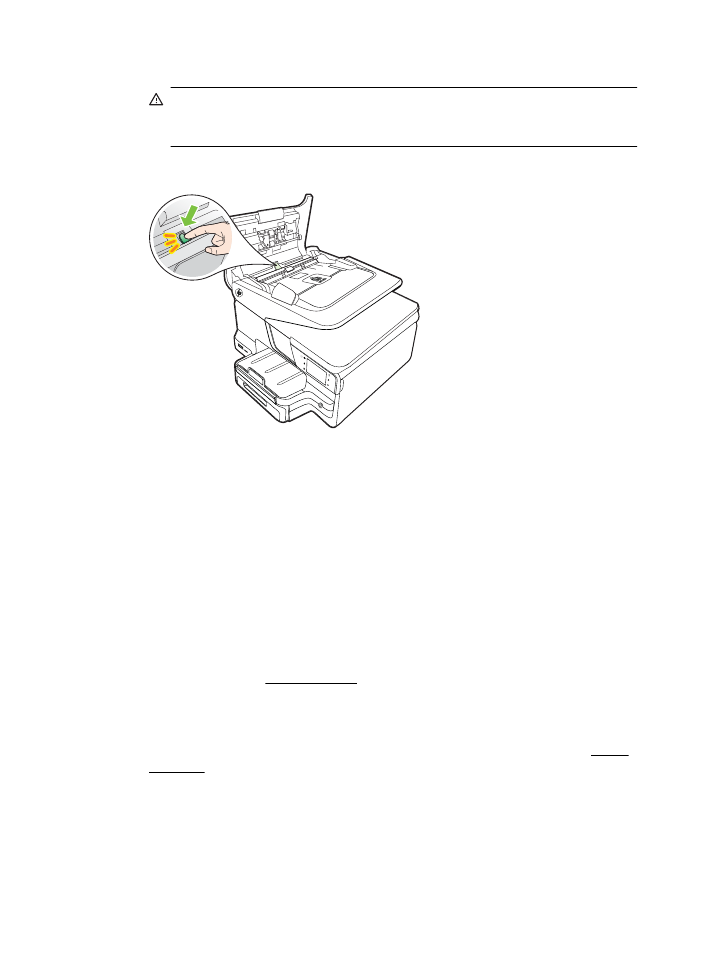
3.
Kağıdı yavaşça silindirlerden dışarı çıkarın.
Dikkat uyarısı Kağıt silindirlerden dışarı çekilirken yırtılırsa, silindirlerde ve
dişlilerde kağıt parçası kalıp kalmadığını kontrol edin. Tüm kağıt parçalarını
yazıcıdan temizlemezseniz başka kağıt sıkışmaları da olabilir.
4.
Yeşil şeridi 2. adımda ittiyseniz, tekrar yerine çekin.
5.
Otomatik belge besleyicinin kapağını kapatın.